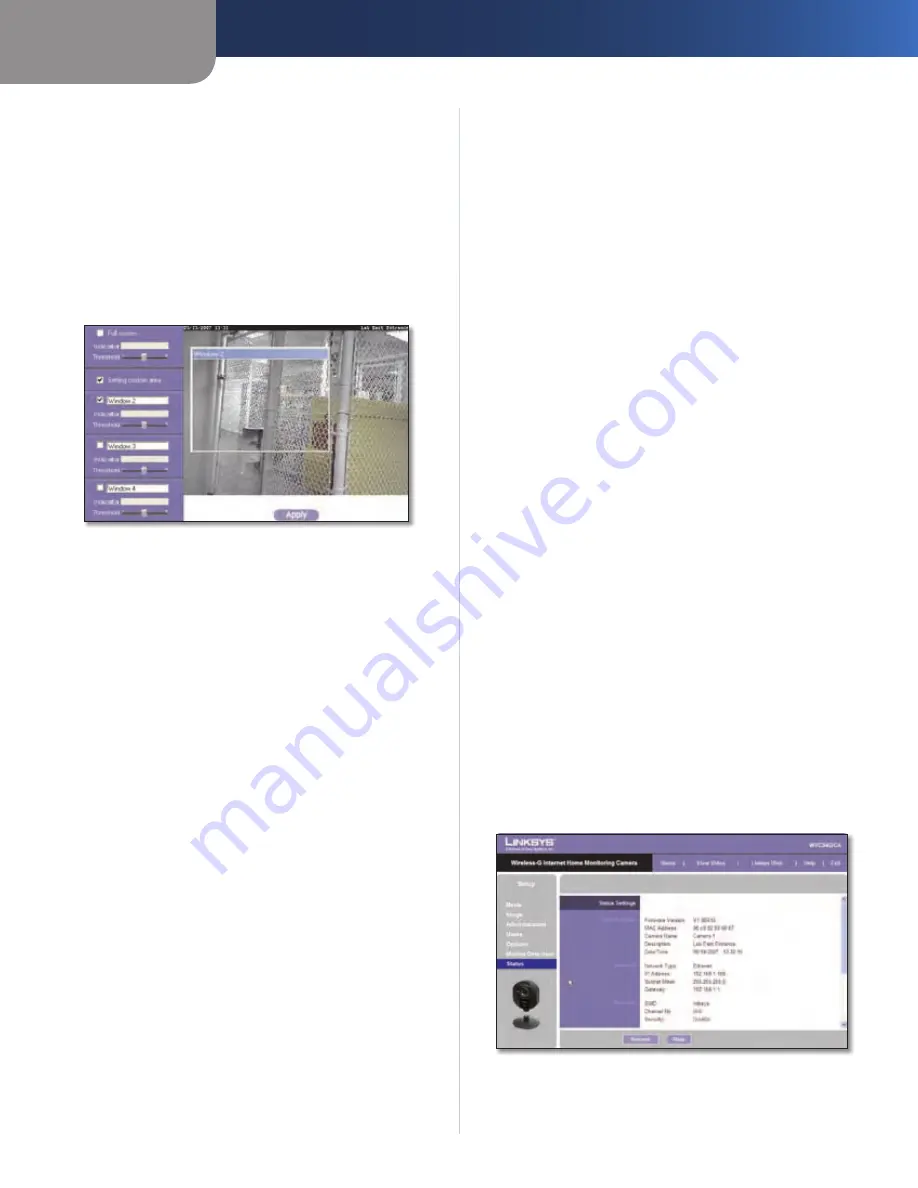
4. fejezet
A webes segédprogrammal elvégezhető speciális beállítások
29
Wireless-G Otthoni Internetes megfigyelő kamera
Set Sensitivity Area (Az érzékeny terület beállí-
tása)
Set Sensitivity Area (Az érzékeny terület beállítása)
Ha a mozgásérzékelő funkcióhoz ún. “érzékeny területet”
is beállítana, kattintson erre a gombra, ekkor a
Set Sensitivity Area
ablak jelenik meg. Ezen
ablakban a mozgókép adott területét jelölheti ki,
a mozgásérzékelő funkció csak a megadott területen fog
működni. Ez vagy a teljes kép, vagy a teljes kép három
meghatározott része lehet.
Set Sensitivity Area
ablak
Az alábbi mezők a
Set Sensitivity Area
ablak bal oldalán
minden egyes érzékeny terület meghatározásához külön
megjelennek. Állítsa be a megfelelő értékeket, majd
azokat az
Apply
gomb megnyomásával hagyhatja jóvá.
Full Screen or Window 2-4 (Teljes képernyő
•
vagy 2-4. ablak)
Ez az adott érzékeny terület
neve. Alapállapotban ez a teljes képernyő (
Full
screen
), de ha a
Setting Custom Area (Egyéni területek
megadása)
négyzetet kipipálja, akkor ezek a nevek:
Window 2
,
Window 3
és
Window 4
(egyedileg
megadott területek). Ha ezeket meg szeretné
változtatni (pl.
Bejárati ajtó
), írja be az új neveket az
adott mezőkbe.
Setting Custom Area (Az érzékeny terület
•
beállítása)
Ha a teljes képen található érzékeny
területeket szeretné beállítani, pipálja ki ezt a
négyzetet, és méretezze át vagy mozgassa el a
megjelenő ablakot kedvére. Maximum három ilyen
területet adhat meg. Alapesetben csak egy ilyen
terület látszik (
Window 2
). Az egyes területek neve
melletti négyzetet kipipálva kapcsolhatja be azokat.
Ezek a területek át is fedhetik egymást.
Threshold
(Küszöbérték)
•
Balra
csúsztatva
csökkentheti a terület érzékenységét, jobbra
csúsztatva emelheti azt.
New Motion Trigger Schedule (Mozgásérzékelési
ütemterv)
Ebben a részben egy ütemtervet készíthet, ami azt
határozza meg, hogy a kamera mozgásérzékelő funkciója
mely időszakokban működjék. Ennek érdekében egy
vagy több ún. “vezérlő” időszakot (eseményt) definiálhat,
ami alatt a mozgásérzékelő funkció működik. Minden
egyes ilyen vezérlő intervallumhoz az alábbi mezőket kell
kitöltenie:
Trigger
Motion
Detection
(Mozgásérzékelés
vezérlése)
Adja meg, hogy ez az időszak milyen
gyakoriságú legyen:
Every day (minden nap)
,
Weekdays
(Mon - Fri) (Hétköznap (Hétfőtől Péntekig)
, vagy a hét
valamelyik napján (
Vasárnaptól Szombatig
).
Start Time and End Time (Kezdő és befejező
időpont)
Adja meg az esemény (az intervallum) kezdő és
befejező időpontját.
Add (Hozzáadás)
Az
Add
gombbal adhatja az új
eseményt a listához.
Clear (Törlés)
A
Clear
gombbal törölheti a listát.
Delete (Törlés)
A
Schedule List
(Ütemterv)
egyes
elemeinek törlése érdekében válassza ki az adott elemet,
majd kattintson a
Delete
gombra.
Schedule List (Ütemterv)
Ebben a listában minden,
korábban beállított és hozzáadott “vezérlő” eseményt
megtalál. Alapállapotban a lista üres.
Beállításait az
Apply (Alkalmaz)
gomb megnyomásával
mentheti. A beállítások mentése nélkül a
Cancel
gombbal léphet vissza. Az ablak funkcióiról további
információt a
Help (Súgó)
gomb megnyomásával kaphat.
Setup > Status
A
Setup > Status
ablakban a kamera állapotáról találhat
információkat, illetve az eszköz naplóját is megtekintheti.
Setup > Status
ablak
Содержание WVC54GCA
Страница 250: ......
Страница 301: ......
Страница 302: ...www linksys com ...
Страница 303: ...FELHASZNÁLÓI KÉZIKÖNYV Wireless G Otthoni Internetes megfigyelő kamera Modell WVC54GCA EU ...






























